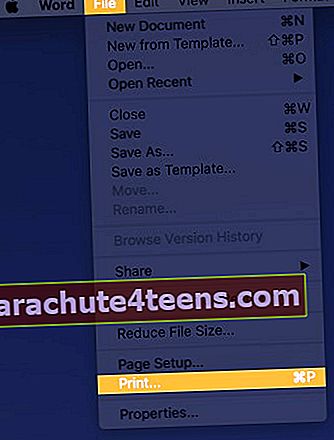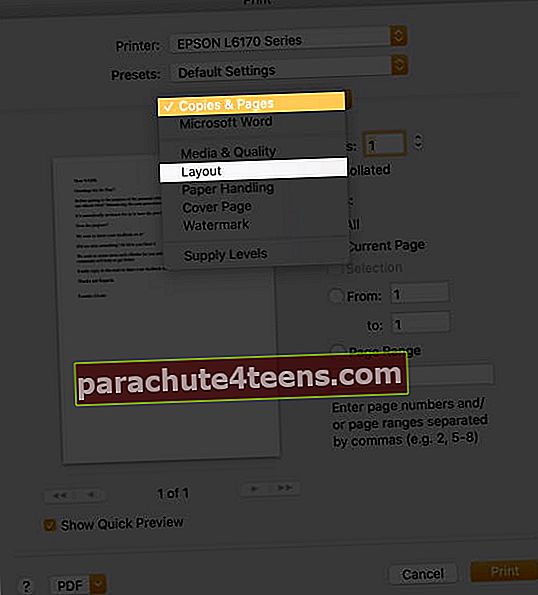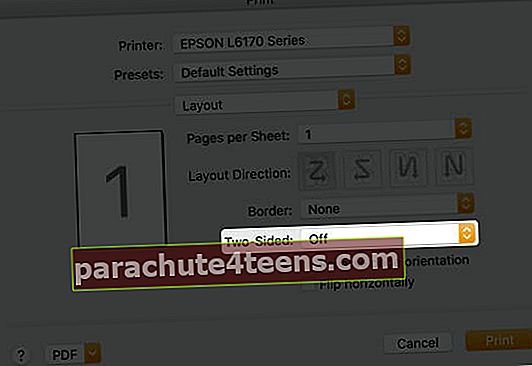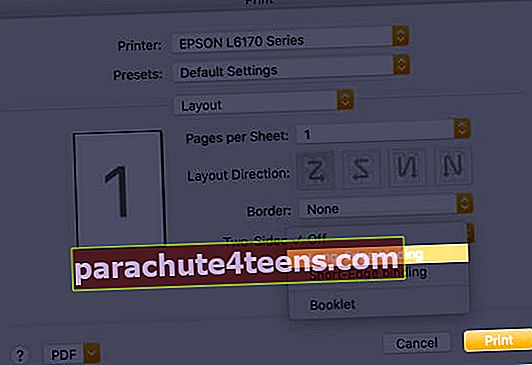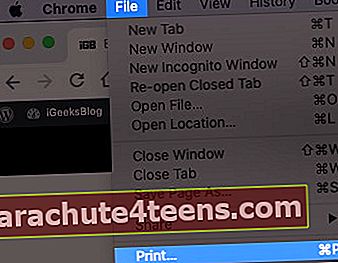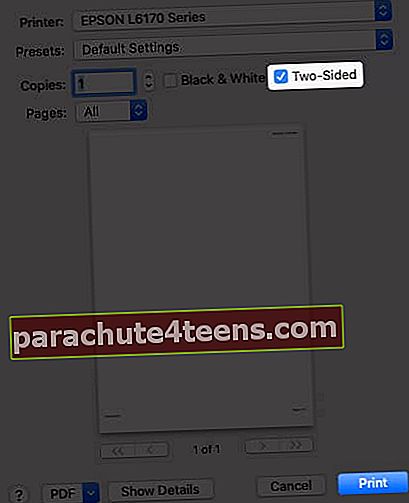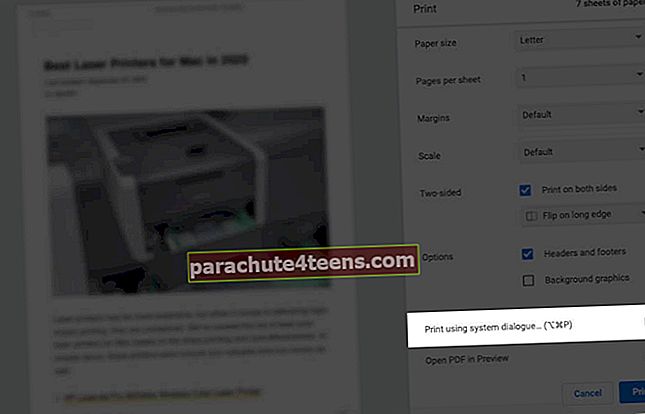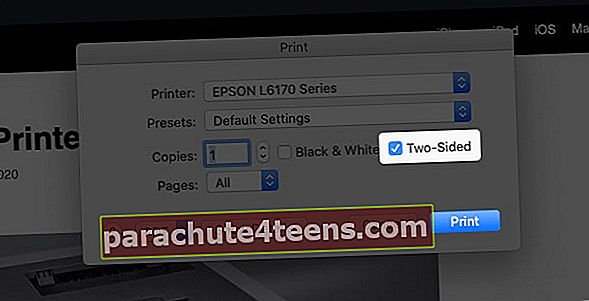Net ir skaitmeniniame amžiuje vis dar yra daugybė atvejų, kai turime gauti spausdintines kopijas. Spausdinimas ant abiejų puslapio pusių padeda taupyti popieriaus naudojimą ir yra ekologiškesnis. Be to, tai taip pat yra tam tikrų tipų dokumentų, pvz., Brošiūrų, pasirinkimas. Daugumai šiuolaikinių spausdintuvų yra galimybė spausdinti iš abiejų pusių, todėl viskas tikrai patogu. Čia yra viskas, ką reikia žinoti apie tai, kaip spausdinti dvipusį „Mac“.
- Kaip spausdinti dvipusius dokumentus „Mac“
- Spausdinkite dvipusį „Mac“, kai naršote internete
- Kaip spausdinti dvipusį „Google Chrome“, esančiame „Mac“
- Kodėl negaliu spausdinti dvipusio „Mac“?
Kaip spausdinti dvipusius dokumentus „Mac“
Jei naudojate „Microsoft Word“, turėtumėte žinoti, kaip iš jos spausdinti „Mac“. Jame yra šiek tiek kitoks dialogo langas Spausdinti ir štai kaip jį nustatyti dvipusiam spausdinimui:
- Dokumente, kurį norite atsispausdinti, spustelėkite Failas meniu ir pasirinkite Spausdinti.
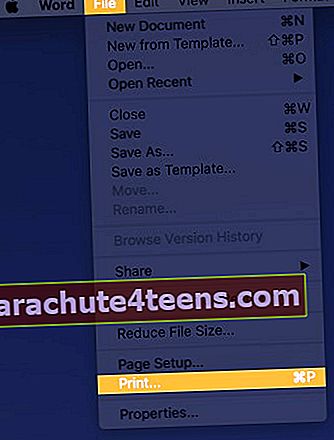
- Spustelėkite Kopijos ir puslapiai ir tadaIšdėstymas.
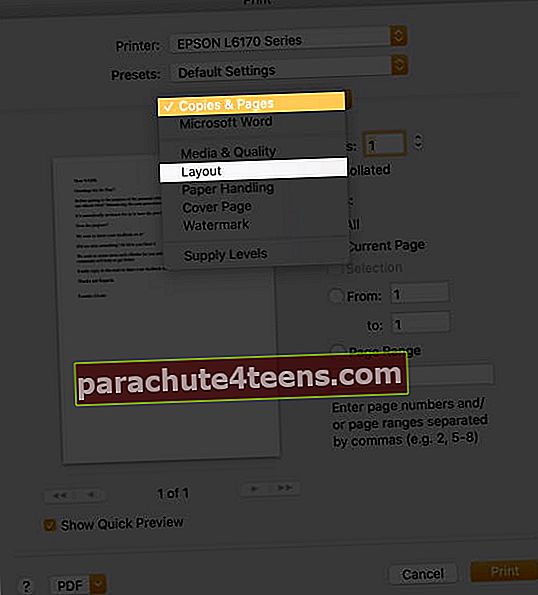
- Pasirinkite Dvipusis → „Long-Edge“ rišimas.
- Pasirinkite Spausdinti.
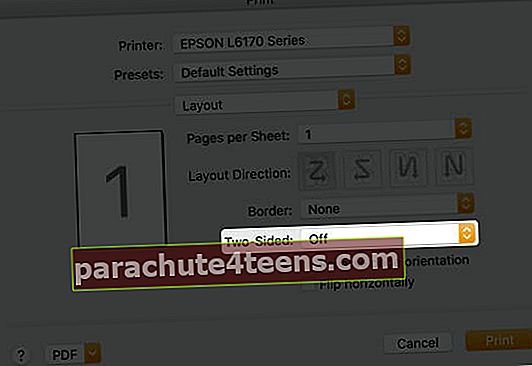
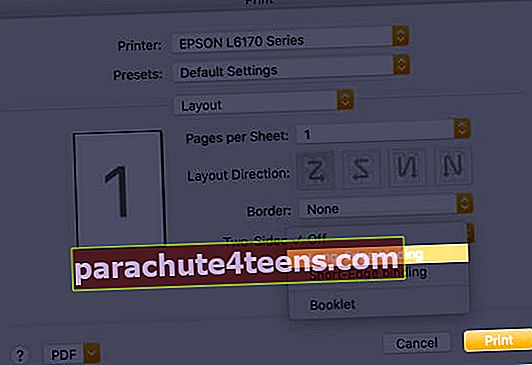
Jei jums įdomu, kas yra ilgas kraštas ir trumpas kraštas, skirtumas yra gana paprastas. Įrišimas ilgais kraštais sureguliuoja paraštes, kad būtų galima įrišti kairę puslapių pusę, o trumpų kraštų surišimas - viršuje. Todėl daugelio rūšių dokumentams dažniausiai naudojama įrišimas ilgais kraštais.
Spausdinkite dvipusį „Mac“, kai naršote internete
Jei norite ką nors atsispausdinti naršydami internete naudodami tokią naršyklę kaip „Safari“ ar „Firefox“, atlikite šiuos veiksmus:
- Spustelėkite Failas meniu ekrano viršuje.
- Išskleidžiamojo meniu apačioje spustelėkite Spausdinti.
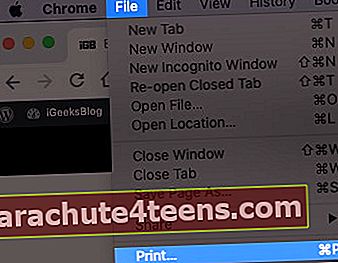
- Pažymėkite Dvipusisvariantą.
- Spustelėkite Spausdinti.
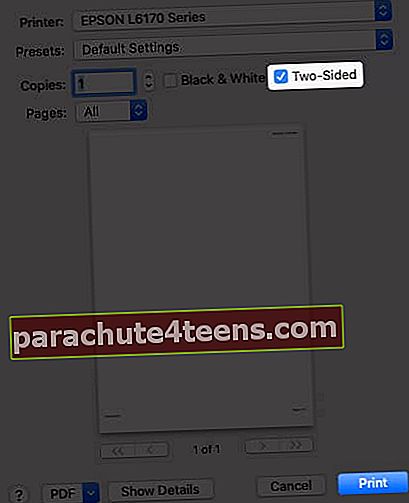
Kaip spausdinti dvipusį „Google Chrome“, esančiame „Mac“
Jei naudojate „Google Chrome“ naršyklę, turite atlikti papildomą veiksmą, norėdami spausdinti dvipusį „Mac“. Štai kaip:
- Spustelėkite Failas meniu ekrano viršuje ir spustelėkite Spausdinti.
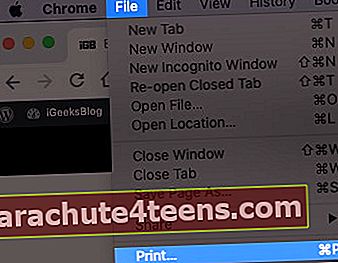
- Spustelėkite DaugiauNustatymai.

- Slinkite žemyn ir pasirinkite Spausdinkite naudodami sistemos dialogą.
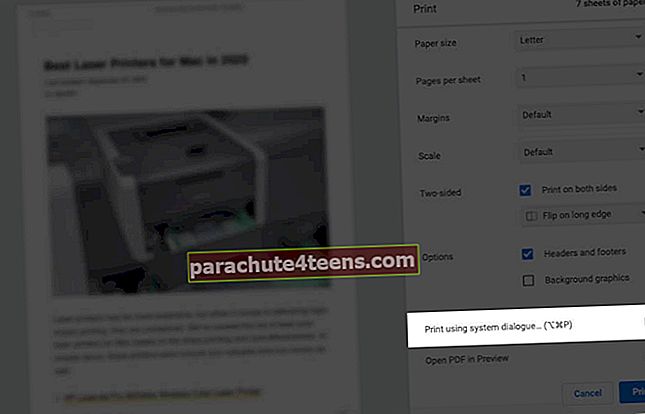
- PažymėkiteDvipusis dėžė.
- Spustelėkite Spausdinti.
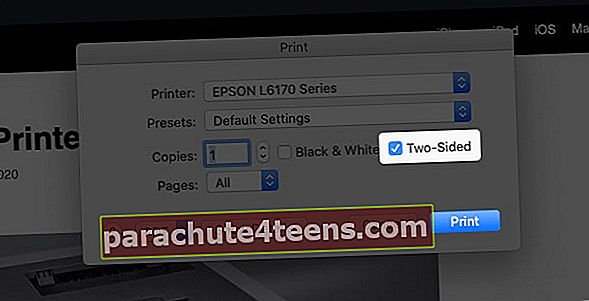
Kodėl negaliu spausdinti dvipusio „Mac“?
Jei dialogo lange Spausdinti nematote dvipusio spausdinimo parinkties, gali būti, kad ši funkcija nustatymuose yra išjungta. Štai kaip tai patikrinti ir išspręsti:
- Spustelėkite „Apple“ meniu ekrano viršuje ir spustelėkite Sistemos nuostatos.
- Spustelėkite Spausdintuvai ir skaitytuvai.
- Pasirinkite spausdintuvą ir spustelėkite Funkcijos ir reikmenys.
- Skiltyje Parinktys įsitikinkite, kad Dvigubas spausdinimo įrenginys funkcija pažymėta.
Atsijungimas
Tikimės, kad šis vadovas buvo naudingas padedant spausdinti dvipusį bet kurioje „Mac“ programoje. Taip pat galite lengvai spausdinti iš „iPhone“ ar „iPad“ naudodami įvairias programas.
Taip pat galite skaityti šiuos dalykus:
- „AirPrint“ spausdintuvai, skirti „iPhone“ ir „Mac“
- Geriausi „Mac“ rašaliniai spausdintuvai
- Geriausi „Mac“ lazeriniai spausdintuvai